Minecraft ir viena no populārākajām atvērtās pasaules videospēlēm šajā pasaulē. To izstrādāja zviedru uzņēmums “Mojang”, un vēlāk 2014. gadā tas tika pārdots Microsoft par 2,5 miljardiem USD.
Spēlējot Minecraft, spēlētāji izpēta pasauli, kas piepildīta ar vairākiem 3D kubiskiem priekšmetiem. Šos vienumus sauc par “blokiem”.
Viss šajā spēlē, ieskaitot reljefu, akmeņus, netīrumus, koku, smiltis utt. sastāv no šiem blokiem.
Spēlē ir daži priekšmeti, kurus spēlētājs var izmantot. Tajos ietilpst krāsnis un amatniecības galdi. Spēlētāji var tos izmantot, lai izveidotu jaunus priekšmetus, piemēram, bruņas, instrumentus, kā arī daudz dažādu veidu blokus.
Pēc tam spēlētāji var veidot 3D struktūras, izmantojot šos blokus, kas ietver statujas, ēkas, pikseļu mākslu un daudzas citas lietas. Jūs burtiski varat izveidot jebko, kas jums ienāk prātā. Jūs varat būt tik radošs, cik vēlaties.
Runājot par Minecraft, ir ļoti svarīgi pastāvīgi atjaunināt jaunāko videospēles versiju, lai nodrošinātu spēles stabilitāti, kā arī iegūtu jaunas funkcijas spēlē.
Lai gan lielākā daļa mūsdienu spēlētāju ir tehnisko zināšanu eksperti, iespējams, ka daži no viņiem nezina, kā atjaunināt minecraft.
Lai gan Minecraft versija operētājsistēmai Windows 10 tiek automātiski atjaunināta, kad palaižat spēli, var gadīties arī tā, ka spēle netiks atjaunināta neatkarīgi no tā, cik reižu to palaižat atkārtoti.
Šajā rakstā jūs uzzināsit, kā atjaunināt Minecraft operētājsistēmā Windows 10.
Lūk, kā atjaunināt Minecraft operētājsistēmā Windows 10?
- Atveriet sākuma izvēlni
- Meklēt Microsoft veikals un atveriet to

- Veikalā meklējiet trīspunktu ikona kas parasti atrodas augšējā labajā stūrī.
- Noklikšķiniet uz šīs ikonas un atlasiet Lejupielādes un atjauninājumi
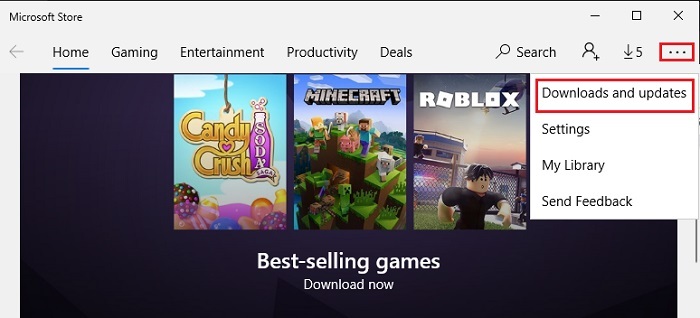
- Klikšķiniet uz Saņemiet atjauninājumus
Tagad Microsoft Store pārbaudīs visus atjauninājumus. Ja tiek atrasts kāds atjauninājums (Minecraft vai jebkurai citai lietojumprogrammai / spēlei), tas tiks automātiski atjaunināts.
Skatīt arī: 13 labākās Minecraft sēklas spēlētājiem, ko izpētīt 2022. gadā
Ko darīt, ja Minecraft joprojām netiek atjaunināts?
Ja tas nedarbojas un jūs joprojām domājat, kā atjaunināt minecraft, mēģiniet atinstalēt Minecraft un pēc tam atkārtoti instalējiet to. Varat zaudēt savus spēles datus, tāpēc pirms spēles atinstalēšanas ir jādublē spēles dati. Ja vēlaties uzzināt, kā dublēt spēles datus, turpiniet lasīt šo rakstu.
Lai atkārtoti instalētu Minecraft,
- Iet uz Sākt izvēlne
- Meklēt Iestatījumi un noklikšķiniet uz tā

- Iet uz Lietotnes

- Klikšķiniet uz Lietotne un funkcijas no kreisās izvēlnes
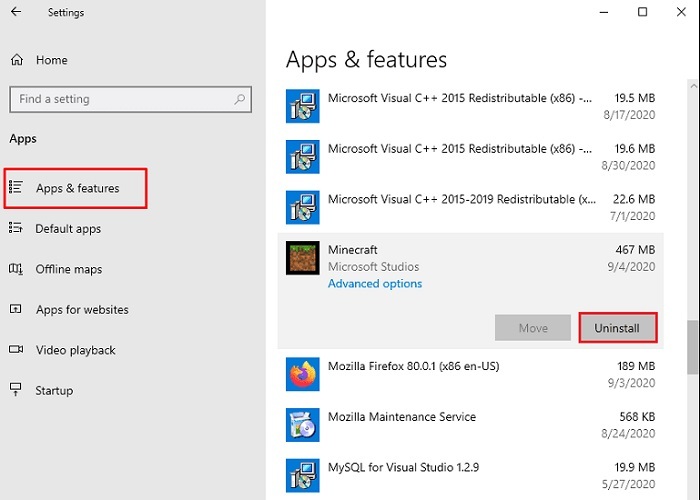
- Klikšķiniet uz Minecraft no parādītā programmu un spēļu saraksta
- Klikšķiniet uz Atinstalēt
- Tagad atkal dodieties uz izvēlni Sākt
- Meklēt un atvērt Microsoft veikals

- Meklēt Minecraft
- Klikšķiniet uz gūt
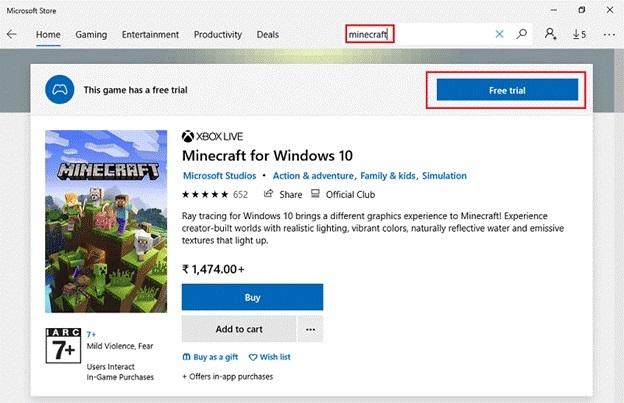
- Kad spēle ir lejupielādēta, atveriet to
Minecraft atkārtota instalēšana garantēs jums jaunāko Minecraft versiju no Microsoft.
Kā izveidot Minecraft World dublējumu?
Lai saglabātu savus datus, jums ir jāpārsūta pasaule uz citu ierīci. Varat pārsūtīt savu Minecraft pasauli no vienas ierīces uz otru, izmantojot Minecraft Realm.
Pārsūtiet savu pasauli, izmantojot Minecraft Realm
Minecraft Realms ir servera mitināšanas pakalpojums, ar kuru persona var izveidot un pārvaldīt savus privātos Minecraft serverus.
Lai to izdarītu, jums būs nepieciešama aktīva Minecraft Realm. Lai to izdarītu, varat izmantot Realm izmēģinājuma versiju.
Kad esat izveidojis sfēru, veiciet tālāk norādītās darbības.
No pirmās ierīces
- Noklikšķiniet uz pildspalvas ikona blakus jūsu Realm no saraksta Realms
- Klikšķiniet uz "Aizstāt pasauli” un apstipriniet
- Izvēlies pasauli vēlaties pārsūtīt vai dublēt
- Pagaidiet, līdz augšupielāde ir pabeigta, un noklikšķiniet uz "Ejam!“
Lai piekļūtu Minecraft pasaulei no otrās ierīces,
- Sarakstā Realms noklikšķiniet uz pildspalvas ikonas blakus savai Realm
- Klikšķiniet uz "Lejupielādēt pasauli“
- Pagaidiet, līdz tiek lejupielādēta pabeigt un noklikšķiniet uz "Ejam!"
Apsveicam! Jūs esat veiksmīgi dublējis savu Minecraft pasauli, pārsūtot to no vienas ierīces uz citu. Ja vēlaties to darīt citām pasaulēm, varat atkārtot šo procesu.
Ņemiet vērā, ka jums būs jāizmanto tas pats Minecraft izdevums un tas pats Xbox Live konts, lai dublētu savus Minecraft datus.
Skatīt arī: Minecraft LAN nedarbojas problēma operētājsistēmā Windows 10 [Novērsts]
Ko darīt, ja Minecraft nav Microsoft veikala lietotņu sarakstā?
Ja jūs joprojām nevarat izdomāt, kā atjaunināt minecraft, visticamāk, jums ir kāds cits Minecraft versiju vai, iespējams, esat instalējis Minecraft no jebkura avota, izņemot Microsoft Veikals.
Šajā gadījumā jums ir jāatinstalē pašreizējā datorā instalētā Minecraft. (Noteikti dublējiet savus datus, pretējā gadījumā jūs zaudēsit visus savus datus)
Kad esat to atinstalējis, atkārtoti instalējiet to no Microsoft veikala.
Tāpat pārliecinieties, ka, ja redzat a Pirkt opciju, lejupielādējot Minecraft vietnē Microsoft Store, pārliecinieties, vai esat pierakstījies, izmantojot savu Microsoft kontu, kuram pieder spēle. Tas, iespējams, atrisinās jūsu problēmu, kā atjaunināt minecraft.
Ko darīt, ja tiek parādīts kļūdas ziņojums “Mēģiniet vēlreiz” vai “Kaut kas nogāja greizi”?
Ja nevarat atrisināt problēmu, kā atjaunināt minecraft, un ziņojums izskatās kā "Kaut kas nogāja nepareizi kļūdas kods 0x80070490" vai arī jums šķiet, ka minecraft palaišanas programma nedarbojas, tas nozīmē, ka kļūdu izraisa Windows OS. Tāpēc jums ir jāpārliecinās, vai jūsu Windows 10 ir atjaunināta.
Lai to pārbaudītu,
- Iet uz Sākt Izvēlne
- Meklēt Windows atjaunināšanas iestatījumi un atveriet tos
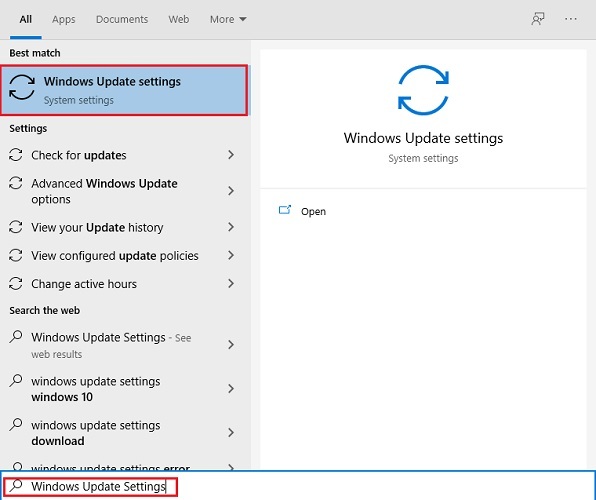
- Klikšķiniet uz Meklēt atjauninājumus

Tagad jūsu dators pārbaudīs, vai ir kādi Windows 10 atjauninājumi. Ja tas tiks atrasts, dators automātiski atjauninās Windows uz jaunāko versiju, un jūs varēsiet atrisināt problēmu, kā atjaunināt minecraft.
Skatīt arī: Nevar izveidot savienojumu ar World Minecraft operētājsistēmā Windows 10 [Atrisināts]
Kā atjaunināt Minecraft operētājsistēmā Windows 10, ja neviens no iepriekš minētajiem risinājumiem nedarbojas?
Ja joprojām nevarat atrisināt problēmu, kā atjaunināt minecraft, sazinieties ar Minecraft klientu apkalpošanas dienestu un lūdziet viņiem palīdzību. Viņi var jums palīdzēt, kā atjaunināt minecraft.
Vēl viena lieta, ko varat darīt kā pagaidu risinājumu problēmai, kā atjaunināt minecraft, ir mēģināt palaist Minecraft, izmantojot Android emulatoru, piemēram, Bluestacks savā datorā.